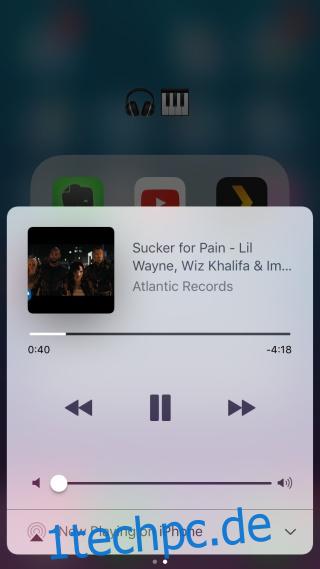Die Verwendung eines Chromecast von einem Android-Gerät ist im Vergleich zur Verwendung von Chromecast von einem iOS-Gerät eine weitaus bessere Erfahrung. Die Chromecast-Integration ist in Android integriert und wird von fast allen Google-Apps unterstützt. Das Gleiche gilt nicht für Google-Apps für iOS. iOS priorisiert den Chromecast nicht wie Google. Auch wenn es etwas Spielraum ließ, ist iOS immer noch ein sehr restriktives Betriebssystem. Nach und nach verbessert Google die Chromecast-Unterstützung für seine iOS-App. Mit einem aktuellen Update können Sie jetzt die YouTube Chromecast-Wiedergabe über das Control Center in iOS steuern.
Öffnen Sie die YouTube-App und spielen Sie ein Video ab. Tippen Sie auf die Cast-Schaltfläche, um mit der Übertragung zu beginnen. Sie können die YouTube-App beenden und sie wird weiter übertragen.
Wischen Sie von unten nach oben, um das Kontrollzentrum aufzurufen, und wischen Sie dann nach links, um zu den Medien-/Musiksteuerelementen zu gelangen. Die Mediensteuerelemente werden mit einer Miniaturansicht des abgespielten Videos mit der YouTube-App verknüpft. Es gibt einen Fortschrittsbalken, aber Sie können ihn nicht verwenden, um zu einer anderen Position im Video zu springen.
Mit der Wiedergabe-/Pause-Schaltfläche können Sie das Video abspielen/anhalten, vorausgesetzt, Sie haben bereits mit dem Streamen aus der App heraus begonnen. Wenn Sie nicht von YouTube aus mit dem Streamen begonnen haben, können Sie die App nicht über das Kontrollzentrum steuern. Außerdem können Sie das Casting nicht über das Control Center starten oder stoppen. Dies muss in der YouTube-App erfolgen.
Mit den Schaltflächen „Zurück“ und „Vorwärts“ können Sie zum nächsten vorgeschlagenen Video oder zum nächsten/vorherigen Video in einer Warteschlange oder Wiedergabeliste springen.
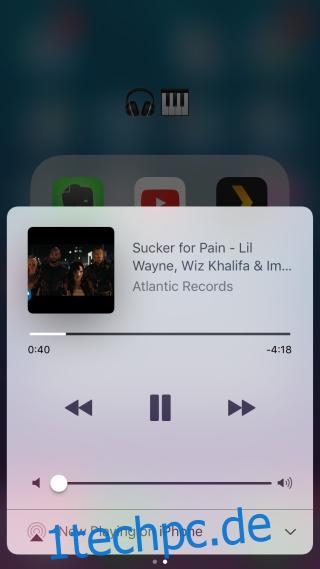
Schließlich können Sie die Lautstärke über den Schieberegler unten steuern. Es kann die Lautstärke auf dem Fernseher oder Monitor, an den Ihr Chromecast angeschlossen ist, erhöhen/verringern.
Es ist höchst unwahrscheinlich, dass iOS jemals das gleiche Maß an Chromecast-Unterstützung bieten wird wie Android. Google-Apps und andere Apps von Drittanbietern sind wirklich die einzige Möglichkeit, wie jemand mit einem iOS-Gerät einen Chromecast verwenden kann, so dass kleine Änderungen wie diese ziemlich wichtig sind.